Überlegungen zur Verwendung der Integration von Power BI/Power Apps-Lösungen (Vorschau)
Wichtig
Dieses Feature wird am 31. Juli 2024 eingestellt. Es wird empfohlen, alle Power BI-Berichts- und Datasetkomponenten aus vorhandenen Lösungen zu entfernen und stattdessen ein eingebettetes Power BI-Systemdashboard zu verwenden.
Die Integration zwischen Power Apps-Lösungen und Power BI bewirkt in einigen Szenarien ein Verhalten, das sich auf Ihre Arbeit auswirken kann. In diesem Artikel werden einige dieser Verhalten beschrieben.
Vertraulichkeitsbezeichnungen
Vertraulichkeitsbezeichnungen werden in Power BI vollständig unterstützt, sind aber noch nicht vollständig in die Dienste integriert. Aus diesem Grund weist Power BI Artefakten, die in Dataverse exportiert wurden, oder Inhalten, die in Dataverse gespeichert sind, keine Bezeichnungen zu. Bezeichnungen, die auf Artefakte in Power BI angewendet werden, werden jedoch bei allen Power Apps-Vorgängen beibehalten.
Da bei Aktionen wie dem Exportieren einer Lösung oder dem Hinzufügen einer Lösung die Vertraulichkeitsbezeichnung (sofern vorhanden) entfernt wird, sind diese Aktionen nur erfolgreich, wenn der interaktive Benutzer oder der API-Aufrufer über ausreichende, von den IT-Administratoren definierte Nutzungsrechte verfügt, um die Bezeichnung zu entfernen.
Geoübergreifende Vorgänge
Bei Verwendung von Power Apps-Lösungen können Sie Power BI-Berichts- und -Semantikmodellkomponenten aus Power BI-Arbeitsbereichen zu einer Lösung hinzufügen. Wenn sich der Bericht oder das Semantikmodell, den/das Sie ihrer Lösung hinzufügen möchten, in einer anderen geografischen Umgebung befindet als die Power Apps-Umgebung, in die der Bericht oder das Semantikmodell verschoben werden soll, wird dies als geoübergreifender Vorgang bezeichnet. Ein weiteres Beispiel für eine Situation, in der geoübergreifende Vorgänge stattfinden können, ist, dass sich der Arbeitsbereich der dedizierten Zielumgebung in Power BI (der beim Hinzufügen der ersten Power BI-Komponente zur Lösung automatisch erstellt wurde) nicht in derselben Geografie wie die Power Apps-Umgebung befindet.
Die Integration von Power BI/Power Apps-Lösungen unterstützt geoübergreifende Vorgänge unter der Voraussetzung, dass die Informationsfreigabe zwischen der Power Platform-Umgebung und den Power BI-Arbeitsbereichen aktiviert wurde.
Wenn Sie einen geoübergreifenden Vorgang ausführen, werden Sie in einem Banner darauf hingewiesen, dass Elemente zwischen geografischen Regionen verschoben werden, bevor Sie den Vorgang durchführen können. Das Banner informiert Sie auch über die beteiligten Geografien. Überprüfen Sie die Informationen, bevor Sie fortfahren, damit die Aktion allen Sicherheits- und/oder Datenresidenzanforderungen entspricht. Die folgende Abbildung enthält ein Beispiel für ein solches Banner.
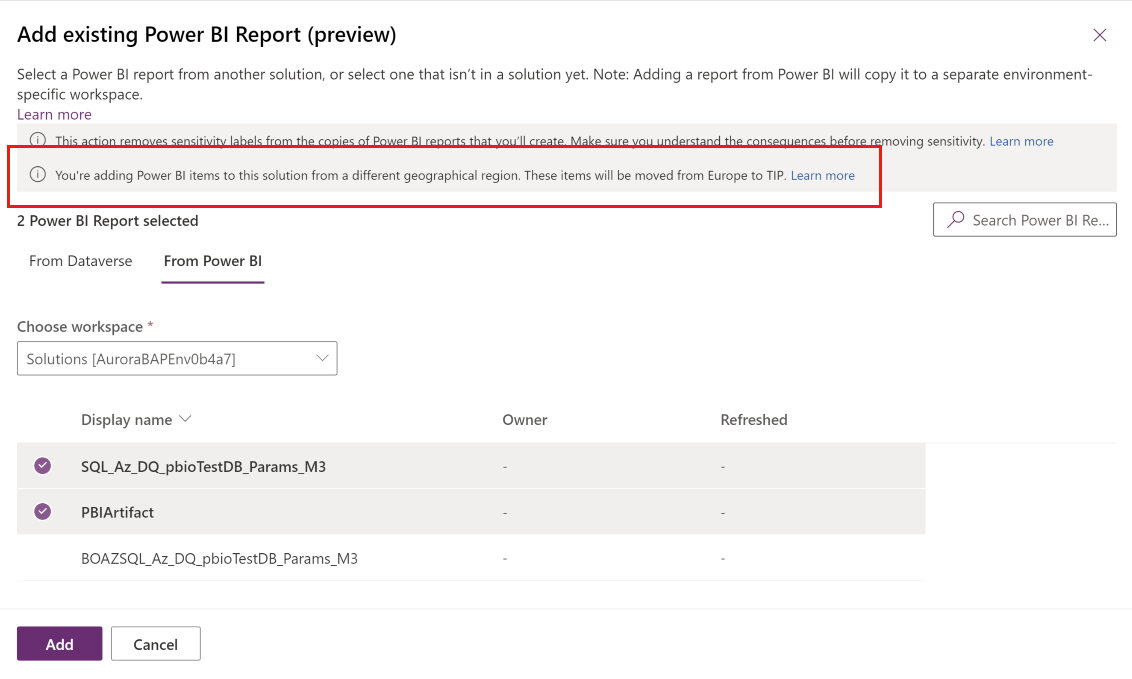
Aktivieren und Deaktivieren geoübergreifender Vorgänge
Geoübergreifende Vorgänge werden durch zwei Funktionseinstellungen gesteuert, eine in Power BI und die andere in Power Platform. Die Einstellungen müssen an beiden Stellen aktiviert sein, damit geoübergreifende Vorgänge stattfinden können. Die Einstellungen sind standardmäßig aktiviert.
Ausführliche Informationen zum Aktivieren/Deaktivieren der Einstellung auf der Seite von Power BI finden Sie im Abschnitt zum interregionalen Power Platform-Zugriff.
Ausführliche Informationen zum Aktivieren/Deaktivieren der Einstellung auf der Seite von Power Platform finden Sie unter Verwalten von Funktionseinstellungen in der Power Platform-Dokumentation. Suchen Sie nach der Einstellung Informationsfreigabe zwischen dieser Umgebung und Power BI-Arbeitsbereichen in anderen geografischen Regionen zulassen für Power BI-Komponenten.
Wie finde ich die Geografie, in der sich meine Power BI-Elemente befinden?
Ermitteln Sie zunächst, in welcher Region sich Ihre Power BI-Elemente befinden. Ein Power BI-Arbeitsbereich befindet sich in der Region der Kapazität, der er zugewiesen ist. Wenn der Arbeitsbereich keiner Kapazität zugewiesen wurde, ist seine Region die Standardregion des Power BI-Mandanten. Informationen zum Ermitteln der Standardregion, in der sich Ihr Power BI-Mandant befindet, finden Sie unter Bestimmen der Standardregion für Ihre Organisation.
Sobald Sie die Region kennen, in der sich Ihr Power BI-Element befindet, können Sie anhand der Tabelle unter Geografische Verfügbarkeit für Power Platform feststellen, zu welcher Geografie die Region gehört.
Wie stelle ich fest, in welcher Region sich meine Power Apps-Umgebung befindet?
Bei Power Apps ist die Geografie einer Umgebung die Geografie mit der Region, in der sich die Umgebung befindet. Ausführliche Informationen finden Sie in der Übersicht zur geografischen Verfügbarkeit von Power Platform.
Authentifizierung
Wenn Power Platform-Entwickler Power BI-bezogene Vorgänge ausführen, werden die Identitäten sowohl auf der Power Platform-Seite als auch auf der Power BI-Seite durch Richtlinieneinstellungen autorisiert. Es werden jedoch nur Microsoft Entra-Richtlinien für bedingten Zugriff im Zusammenhang mit Power Platform erzwungen. Dies liegt daran, dass Vorgänge wie Import, Export oder Hinzufügen von Power BI-Komponenten zu Power Platform-Lösungen über die sogenannte Service-to-Service-Kommunikation zwischen Power Platform und Power BI implementiert werden. Für Consumer der Lösung werden Richtlinien für bedingten Zugriff für Power Platform und Power BI wie gewohnt überprüft.
Private Links
Wenn ein Mandant Private Links mit deaktiviertem öffentlichen Zugriff aktiviert, werden alle von Power Platform ausgehenden Vorgänge (z. B. Erstellungsvorgänge, Export, Import) blockiert. Verbrauchsvorgänge werden Private Link-Richtlinien als reguläre Vorgänge eingehalten.
Sovereign Clouds
Sovereign Clouds werden nicht unterstützt.
Berechtigungen für Power BI-Arbeitsbereiche
Wenn eine Lösung, die Power BI-Komponenten enthält, zuerst in einer Power Apps-Umgebung erstellt oder importiert wird, wird ein dedizierter Power BI-Arbeitsbereich für die betreffende Umgebung erstellt. Wenn Sie die Lösung erstellt oder importiert haben, werden Sie Administrator in diesem dedizierten Power BI-Arbeitsbereich. Sie können diese Rolle für sich selbst oder andere in Power BI entfernen und nur die vordefinierten Sicherheitsrollen in der Power Apps-Umgebung verwenden (vorausgesetzt, dass die Berechtigungssynchronisierung aktiviert ist). Beachten Sie jedoch die folgenden Einschränkungen:
- Wenn Synchronisierungsprobleme auftreten, geht der Zugriff verloren. Ohne Berechtigungen für den Arbeitsbereich schlagen Vorgänge wie Importieren, Exportieren und Hinzufügen für Lösungen fehl.
- Wenn Sie die Power Apps-Umgebung löschen, geht der Zugriff auf den Power BI-Arbeitsbereich verloren, sodass der Arbeitsbereich verwaist.
Lebenszyklusvorgänge für die Umgebung
Lebenszyklusvorgänge für die Umgebung werden nicht unterstützt:
Lebenszyklusvorgänge für die Umgebung, z. B. das Kopieren oder Löschen der Power Apps-Umgebung, führen mit hoher Wahrscheinlichkeit zu einer Beschädigung der Verbindung zum Power BI-Arbeitsbereich und werden daher nicht unterstützt. Wenn Sie einen Lebenszyklusvorgang für die Umgebung ausführen, müssen Sie wahrscheinlich alle Arbeiten wiederholen, die Power BI-Komponenten umfassen.
Führen Sie vor dem Löschen der Power Apps-Umgebung einen der folgenden Schritte aus, um das Erstellen eines verwaisten Power BI-Arbeitsbereichs zu verhindern:
Weisen Sie sich in Power BI Arbeitsbereichsberechtigungen für den Arbeitsbereich der dedizierten Umgebung zu.
Löschen Sie den Arbeitsbereich der dedizierten Umgebung in Power BI, bevor Sie die Power Apps-Umgebung löschen.